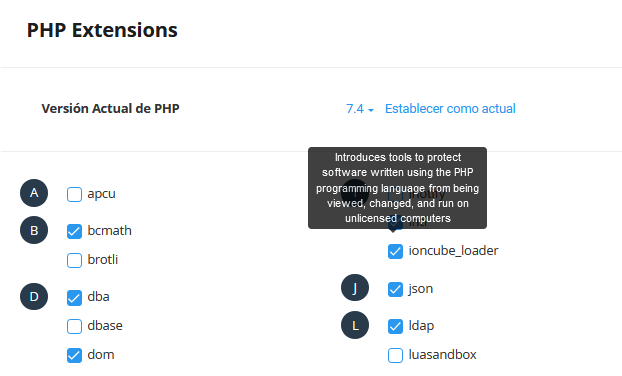Todos nuestros planes de hosting tienen establecida por defecto una determinada versión de PHP para todos los proyectos alojados en el mismo, pero es posible que necesites una versión diferente para tus páginas web o para alguna en concreto.
Si es tu caso, a continuación te explicamos cómo cambiar la versión de PHP en cPanel y cómo hacerlo para solamente una página web.
Cambiar la versión de PHP en cPanel para toda tu cuenta
Para cambiar la versión de PHP para toda tu cuenta sigue estos pasos:
- Accede a tu cuenta de cPanel y ve a la herramienta «Seleccionar Versión PHP».

- En esta nueva pantalla podrás ver la versión actual de PHP que estás utilizando y todas las que tienes disponibles:
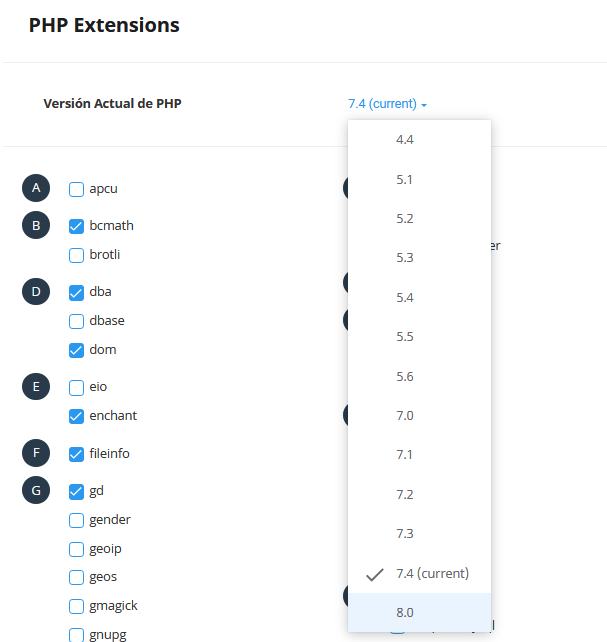
- Ahora selecciona la versión y pulsa en «Set as current».
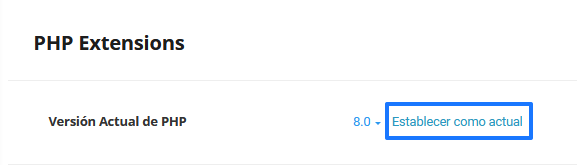
¡Hecho! El cambio de versión de PHP ya quedaría aplicado a toda cuenta de hosting.
Cambiar la versión de PHP para una página web en concreto
Cuando necesitas una versión diferente a la establecida por defecto para una de tus aplicaciones, es necesario configurarla a través del fichero .htaccess del directorio principal de ese proyecto.
En este ejemplo vamos a usar el administrador de archivos de cPanel para editar el fichero, pero podrás hacerlo también si lo descargas por FTP, lo editas en local y lo subes de nuevo a tu alojamiento .
¿Vemos cómo se hace?
- Accede al administrador de archivos y edita el fichero .htaccess de la ruta principal de tu aplicación. Si no lo encuentras, pulsa en el botón «Configuración» (arriba a la derecha) y asegúrate de que tengas seleccionada la opción «Mostrar archivos ocultos (dotfiles)».
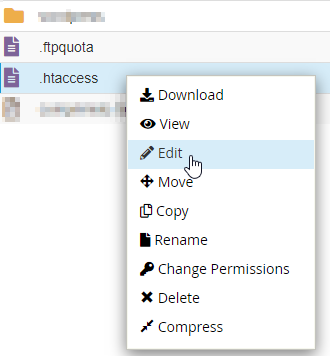
- Ahora añade las siguientes líneas de código. Ojo, modifica la segunda línea en función de la versión que quieras establecer. En este ejemplo nosotros estableceremos la versión 5.6 de PHP:
<FilesMatch "\.(php4|php5|php3|php2|php|phtml)$"> SetHandler application/x-lsphp56 </FilesMatch>
Te indicamos la línea de código correspondiente a cada versión de PHP:
PHP 5.2
SetHandler application/x-lsphp52
PHP 5.3
SetHandler application/x-lsphp53
PHP 5.4
SetHandler application/x-lsphp54
PHP 5.5
SetHandler application/x-lsphp55
PHP 5.6
SetHandler application/x-lsphp56
PHP 7
SetHandler application/x-lsphp70
PHP 7.1
SetHandler application/x-lsphp71
PHP 7.2
SetHandler application/x-lsphp72
PHP 7.3
SetHandler application/x-lsphp73
PHP 7.4
SetHandler application/x-lsphp74
PHP 8.0
SetHandler application/x-lsphp80
PHP 8.1
SetHandler application/x-lsphp81
PHP 8.2
SetHandler application/x-lsphp82
Asignar módulos a una versión de PHP
Dentro de la herramienta «Seleccionar Versión PHP» también podemos seleccionar los módulos de PHP que queremos habilitar en cada versión de PHP.
Simplemente debemos seleccionar la versión de PHP en el desplegable, sin pulsar en «Set as current», y marcar o desmarcar los módulos de PHP que necesitamos.